iphone重装系统教程
- 分类:教程 回答于: 2023年01月12日 10:55:02
工具/原料:
系统版本:iOS15.4.1
品牌型号:iPhone14
软件版本:爱思助手V7.98.68
方法/步骤:
方法一:使用爱思助手给iphone重装系统
1、我们使用电脑下载好爱思助手后,使用数据线连接电脑与手机。
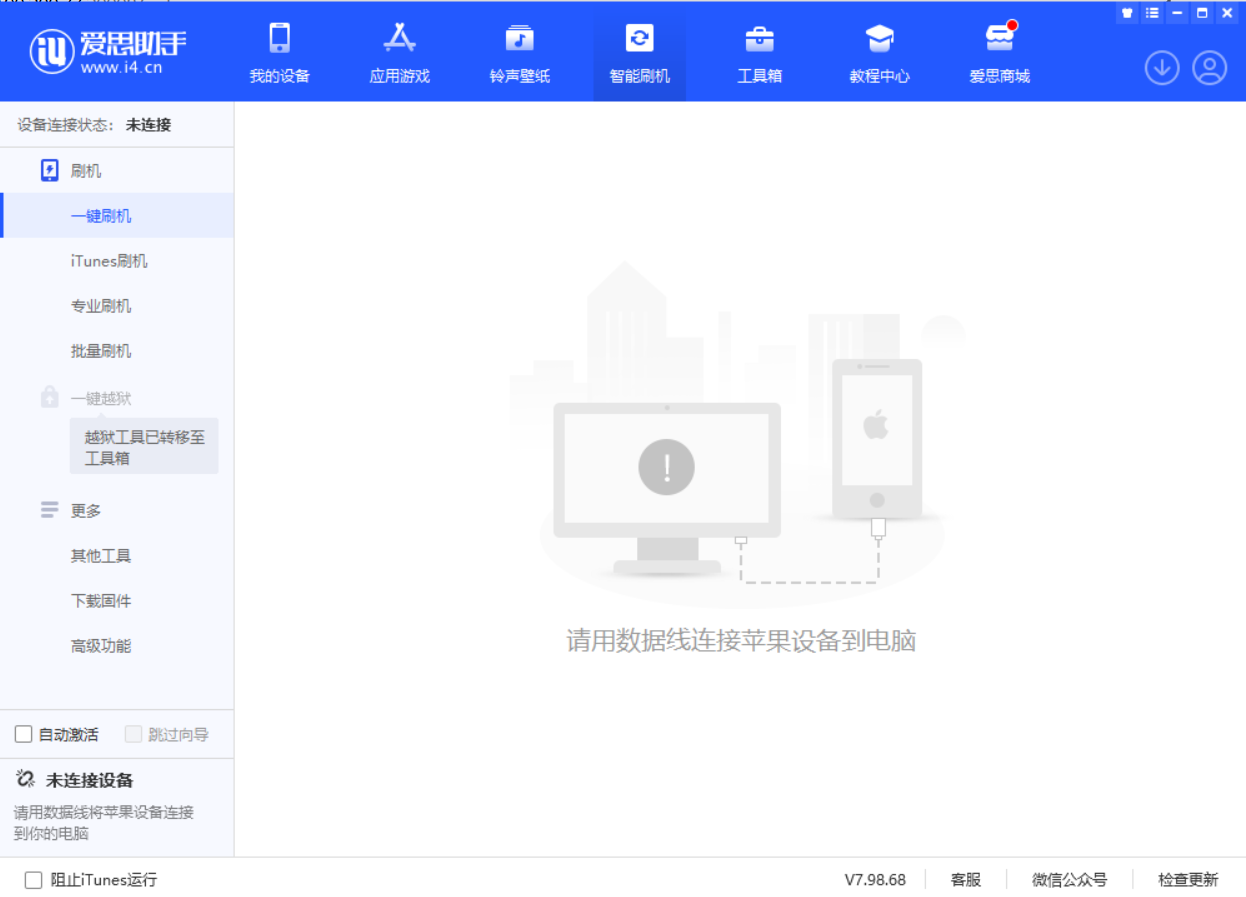
2、点击智能刷机,接着点击下载固件,选择自己要刷的系统版本。
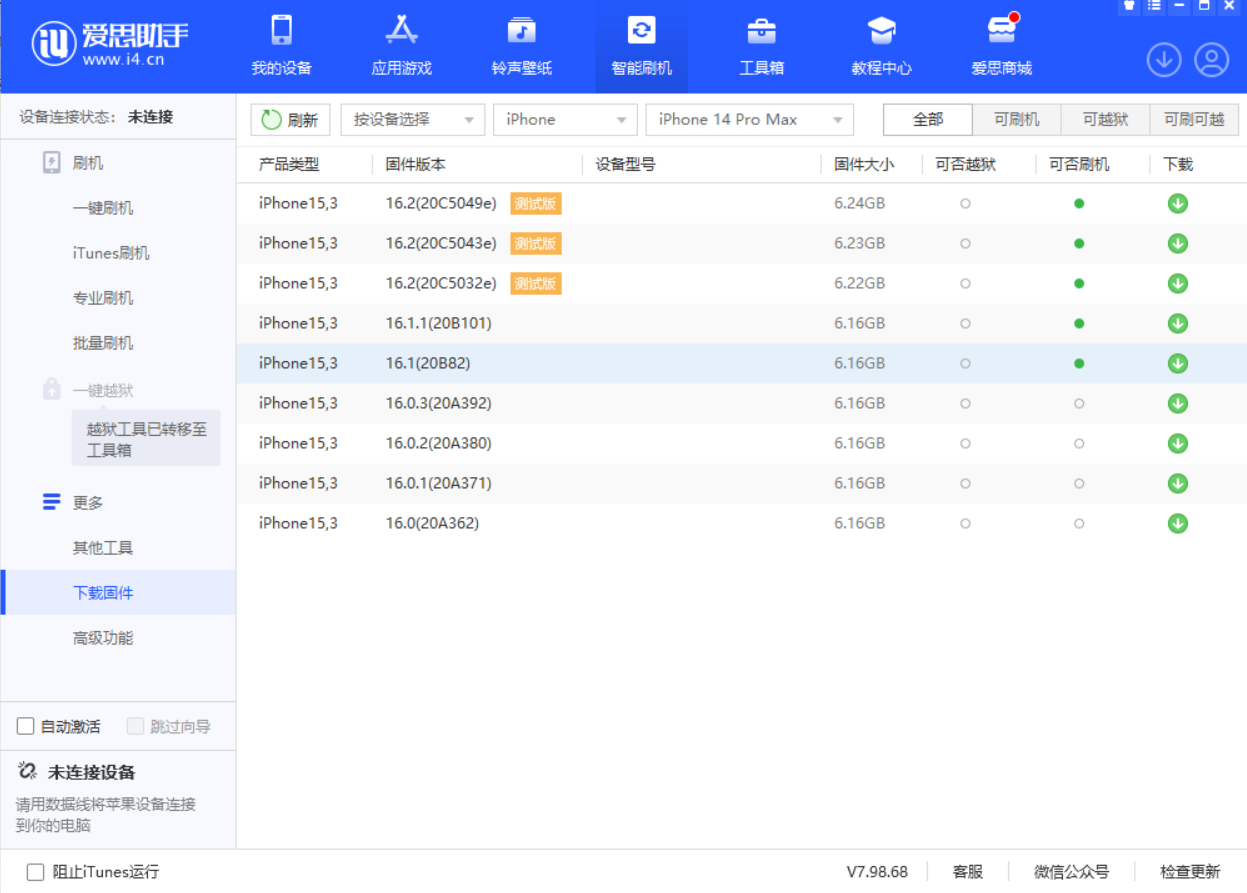
3、当我们下载好系统版本后,点击一键刷机,既可完成苹果怎么重装系统的所有步骤了。
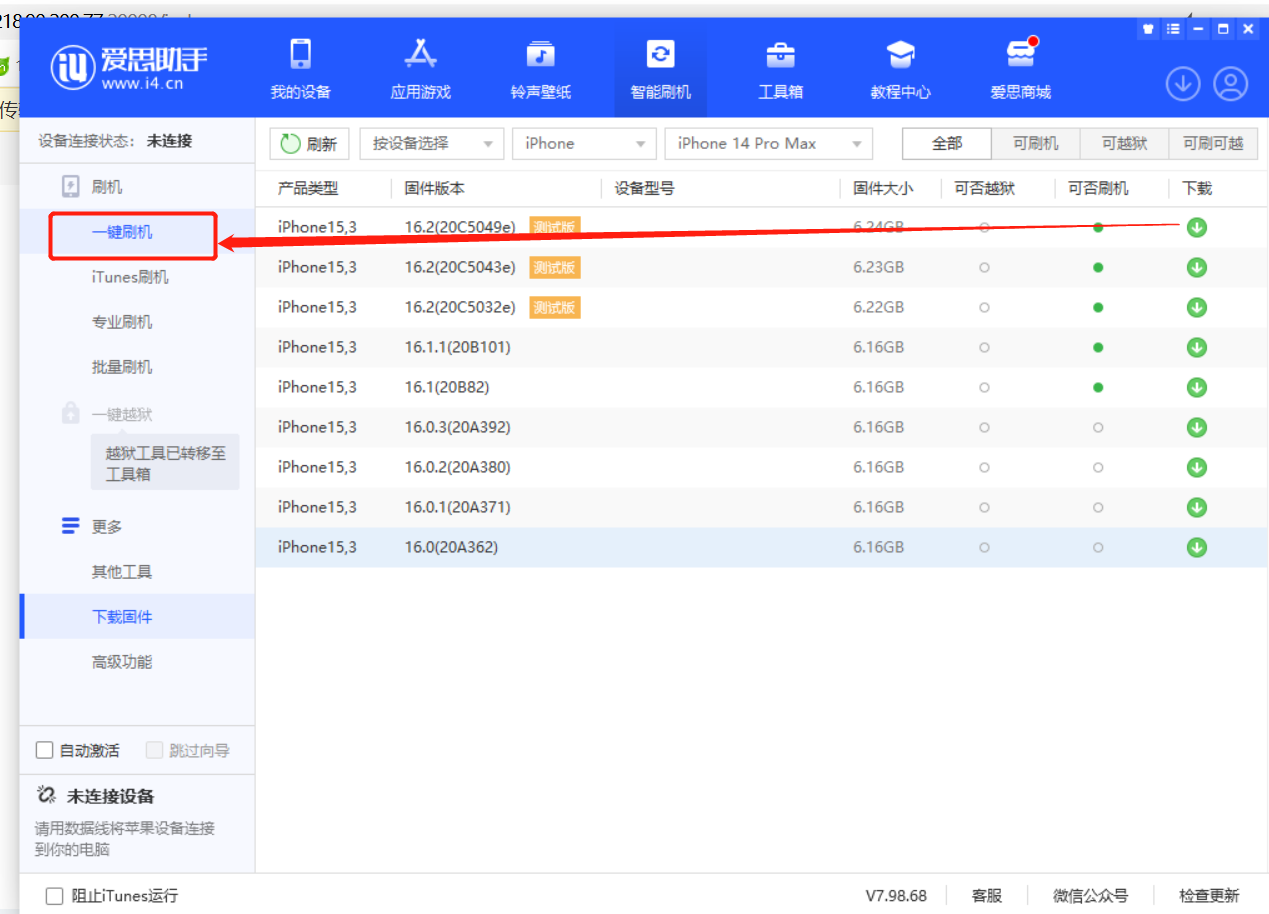 方法二:使用iphone内置的系统恢复设置
方法二:使用iphone内置的系统恢复设置
1、打开主页面“设置”图标,选择“通用”。

2、进入通用页面最下方点击“还原”。
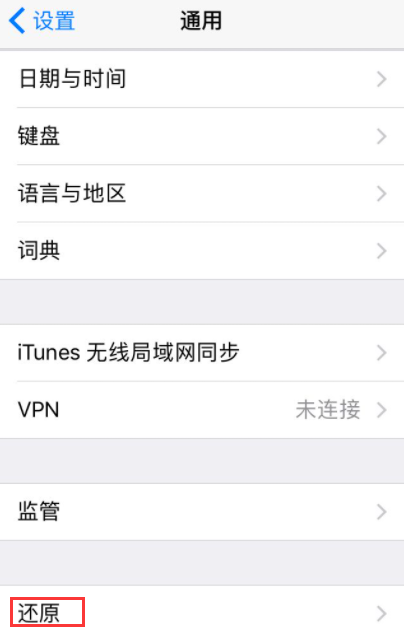
3、选择还原里面的“抹掉所有 内容和设置”。
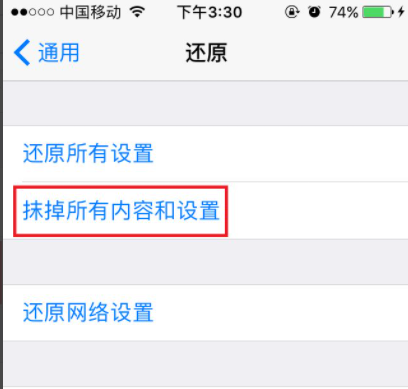
4、输入密码,点击右上角的完成。
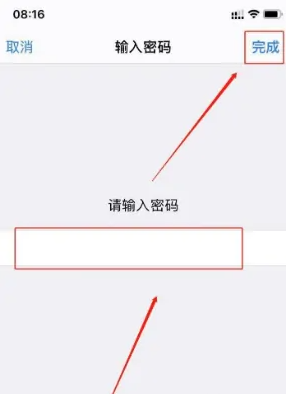
5、手机连接数据线进入电脑并打开手机助手,来查看可以刷机所支持的系统,找到可以刷机的系统后下载,待下载成功后进入DFU模式并点击立即可刷机即可。
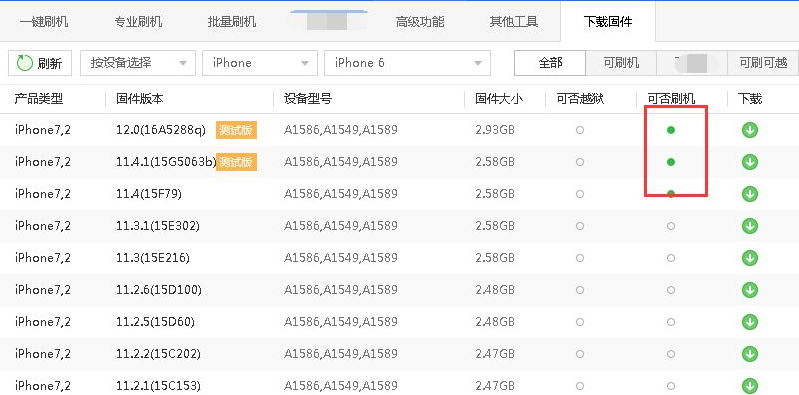
总结:关于iphone重装系统教程的相关方面的知识,小编就为大家详细的介绍到这里,希望以上的介绍能够为更多的用户提供到帮助。
 有用
26
有用
26


 小白系统
小白系统


 1000
1000 1000
1000 1000
1000 1000
1000 1000
1000 1000
1000 1000
1000 1000
1000 1000
1000 1000
1000猜您喜欢
- 联想笔记本重装系统图文教程..2016/11/07
- bios设置u盘启动2015/10/06
- 高效重装系统方法2015/07/06
- 用小白一键重装系统后鼠标动不了..2022/11/07
- 电脑系统安装步骤2022/07/26
- 电脑黑屏怎么办?2022/07/23
相关推荐
- WiFi万能钥匙PC版使用图文教程..2015/07/06
- 电脑游戏手柄怎么设置2015/06/05
- 系统重装重启后出现J怎么解决..2016/11/13
- 如何重装系统分区2022/08/01
- sony笔记本带一键恢复怎么重装系统..2016/11/13
- 电脑开机死机如何解决2023/01/17

















